手把手教你无线路由器怎么设置
1、 买回来的无线路由器会带2根线,一根是和调制解调器(宽带猫)连接,一根是和电脑连接用的线,首先我们把网线(电话线)插到“宽带猫”的接口上,然后把路由器自带的连接线一端也插在宽带猫的另一个接口上。

2、 然后我们把连接宽带猫的线的另一端插进路由器上面的“wan”接口上,如果你的路由器具备猫的功能,也可以直接把网线插进路由器的“wan”接口上。

3、 最后把另一条路由器自带的连接线插在路由器上的其余四个接口中任意一个,然后把另一端再连接到电脑的网线接口上,这样外部搭建就连接好了。

1、 设置好外部的连接后,打开电源,开启电脑,这里我先用xp系统为例,在桌面上找到【网上邻居】点击进入(桌面没有的可以点开控制面板查找),右键点击【本地连接】选择【属性】点击。
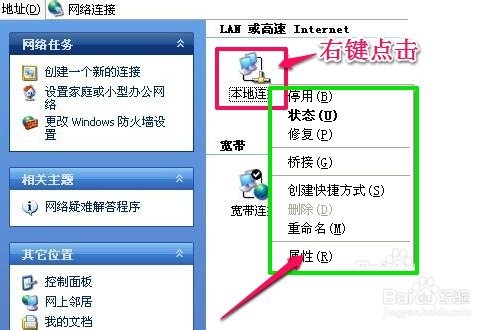
2、 进入属性对话框,找到【internet协议(TCP/IP)】双击,在弹出的对话框中点选【自动获得ip地址】,然后点击【确定】,这样就电脑网络设置好了。
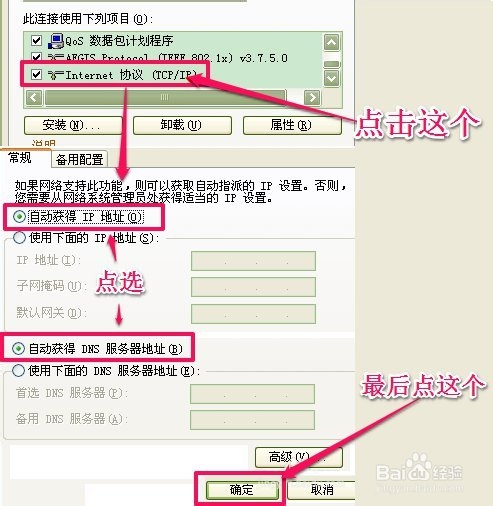
3、 win7、win8系统步骤一样,这里简便的方法是点击【开始】-搜索【网络】点击。
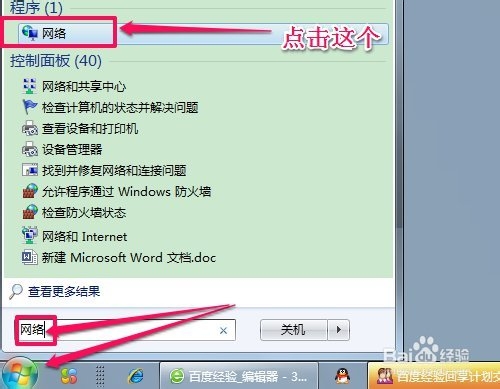
4、 进入后点击【网络和共享中心】,进入后在左侧点击【更改适配器设置】,进入后就出现了【本地连接】,然后和xp的一样,右键属性设置就行了。
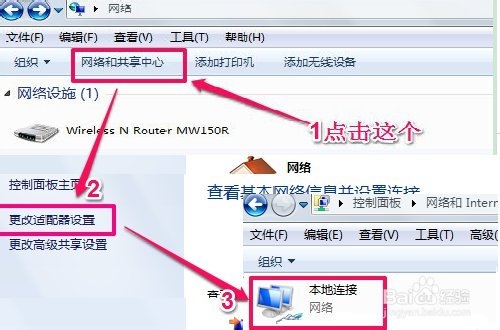
1、 下面我们对路由器进行设置,打开浏览器,在地址栏输入“192.168.1.1”,然后点击键盘上的【enter键】,在弹出的对话框中输入自己的路由器的账号和密码,默认的都是admin,也可以参照各自说明书对照,输入完成后,点击【确定】进入路由器设置。

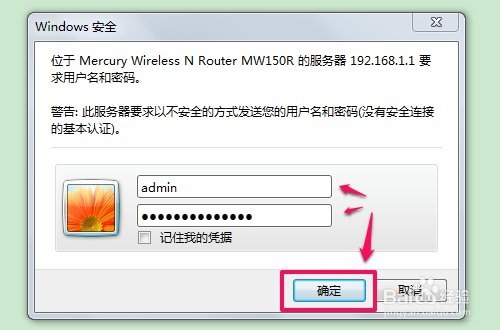
2、 进入路由器设置页面后,点击页面左侧的【设置向导】,在弹出的页面中点击下一步。
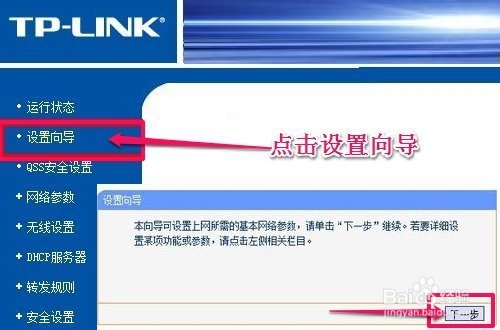
3、 进入后我们选择【oppoe】点选,因为我们是宽带拨号上网的,点选完毕后,点击【下一步】,在弹出的对话框中输入装宽带时候的账号和密码,点击【下一步】。
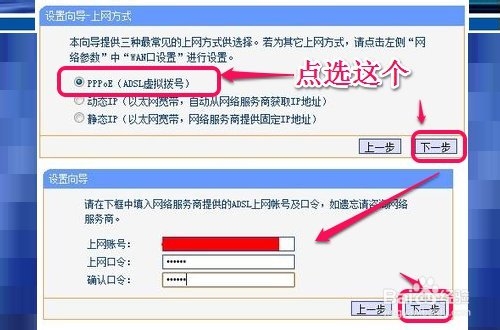
4、 然后在弹出的页面中设置无线网络名称(也可以是默认名称),再勾选无线网络的连接密码,并设置连接密码,然后单击【下一步】,如果需要共享,可以不用设置密码。
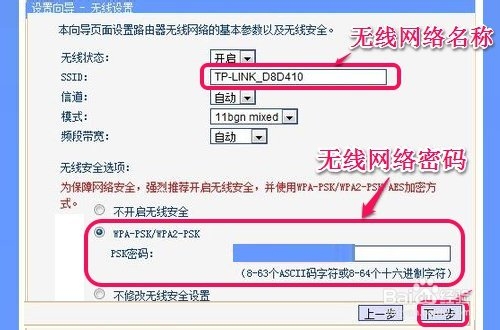
5、 下来设置就完成了,在弹出页面点击【完成】,路由器就会重新启动,然后我们就可以用手机等无线设备搜索我们刚才设定好的网络,输入密码就可以无线上网了。
